| App kiếm tiền | Link đăng ký | Thông tin |
|---|---|---|
| Ngân hàng MSB | Tải App nhận tiền | Nhập mã: TAPTAP4 Kiếm tiền: 54.000đ/đơn |
| Ngân hàng Techcombank | Tải App nhận tiền | Kiếm tiền: 78.000đ/đơn |
| Ngân hàng Sacombank | Tải App nhận tiền | Nhập mã: AT123456 Kiếm tiền: 54.000đ/đơn |
| Ngân hàng LioBank | Tải App nhận tiền | Kiếm tiền: 325.000đ/đơn |
| Ngân hàng LPBank | Tải App nhận tiền | Kiếm tiền: 66.000đ/đơn |
Hi everybody! Hôm nay mình sẽ hướng dẫn live stream Video đang live streaming bằng OBS+NGINX+ffmpeg một cách chi tiết nhất. Dành cho những ai muốn có thêm những trải nghiệm trong việc live stream Video lên Youtube. Chúng ta có thể live stream mọi thể loại Video xem được trên máy tính bằng cách quay lại màn hình và phát trực tiếp bằng ffmpeg.
Vì sao sử dụng phương pháp này?
Để trả lời câu hỏi là tại sao mình lại sử dụng rất nhiều phần mềm như vậy và công dụng từng phần mềm đó là gì trong việc live stream thì đầu tiên mình cũng xin chia sẻ với các bạn tại sao mình lại viết bài này và dưới đây là một số lý do chính:
- Việc live stream Video đang live streaming khó khăn nhất vẫn là việc getlink .m3u8 live streaming.
- Nhiều trang getlink được nhưng dữ liệu luồng không đảm bảo nên quá trình live stream bị lag, bị giật.
- Nhiều Tool live stream getlink và xử lý khá tốt nhưng lại không share sources code.
- Sử dụng nhiều phần mềm để tăng khả năng chỉnh sửa Video trước khi live stream Youtube.
- Dễ dàng chỉnh sửa, thêm bớt vào các đối tượng khi làm việc với OBS Studio.
- Dễ dàng thêm vào code tùy biến âm thanh hình ảnh trên ffmpeg và thực hiện việc live stream.
Tóm lại bài viết này sẽ hướng dẫn các bạn các bước chi tiết việc quay màn hình máy tính bằng OBS Studio nâng cao và live stream bằng ffmpeg. Đảm bảo cho các bạn có thể làm các việc khác trên máy tính trong khi live stream măc dù chúng ta sử dụng chức năng quay màn hình.
Sử dụng OBS để quay Video màn hình với những thiết lập nâng cao, gửi dữ liệu live stream lên server RTMP chính là localhost của chúng ta đã được thiết lập bằng NGINX và cuối cùng là lấy dữ liệu live stream từ server RTMP đó đưa vào code ffmpeg để tùy biến và live stream.
Những ưu điểm của phương pháp này mang lại
Nhìn chung qua hơi nhiều công đoạn phải không nào nhưng ưu điểm lớn nhất của phương pháp này đó là:
- Các bạn xem chất lượng Video như thế nào thì có thể live stream với chất lượng như vậy bởi vì chúng ta quay màn hình.
- Việc quay màn hình và lấy dữ liệu trực tiếp từ quá trình này nên bạn không sợ dữ liệu bị mất, chỉ cần tốc độ mạng của bạn đảm bảo để xem Video không giật thì Record đúng những gì trên màn hình chúng ta.
- Dữ liệu là Video được lấy từ server RTMP giả lập ở localhost đưa vào ffmpeg nên hạn chế tối đa trình trạng chập chờn luồng dữ liệu.
- Vì quay lại màn hình nên không lo sợ các vấn đề liên quan đến việc getlink, chỉ cần xem được là live stream được.
Bây giờ chúng ta cùng tiến hành tìm hiểu bài viết hôm nay, cơ bản với phương pháp này mình sẽ thực hiện những công việc sau:
Tải về NGINX và thiết lập sever RTMP trên Localhost
Việc thiết lập server RTMP này các bạn sử dụng NGINX nhé. Mình đã hướng dẫn rất kỹ ở bài viết này, các bạn chỉ cần tải về phiên bản mình đã thiết lập sẵn RTMP và chỉ việc chạy nginx.exe bằng cmd.
Trong này mình đã thiết lập file start.bat, bạn có thể chạy file này để khởi động NGINX nhé.
Thiết lập OBS Studio gửi dữ liệu lên sever RTMP
Đầu tiên các bạn tải về phiên bản OBS Studio mới nhất tại trang chủ.
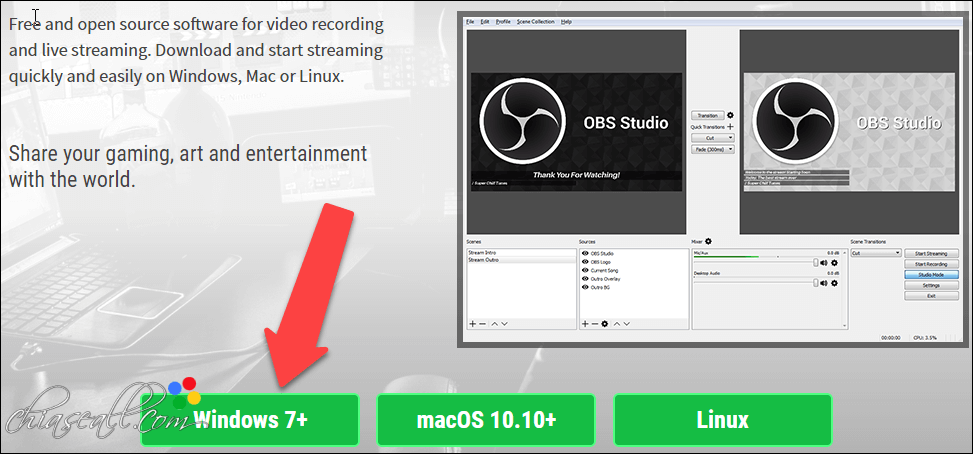
Thiết lập server để OBS gửi dữ liệu lên chính là server RTMP của chúng ta. Với URL các bạn điền là rtmp://127.0.0.1:1935/live và Stream key là code.
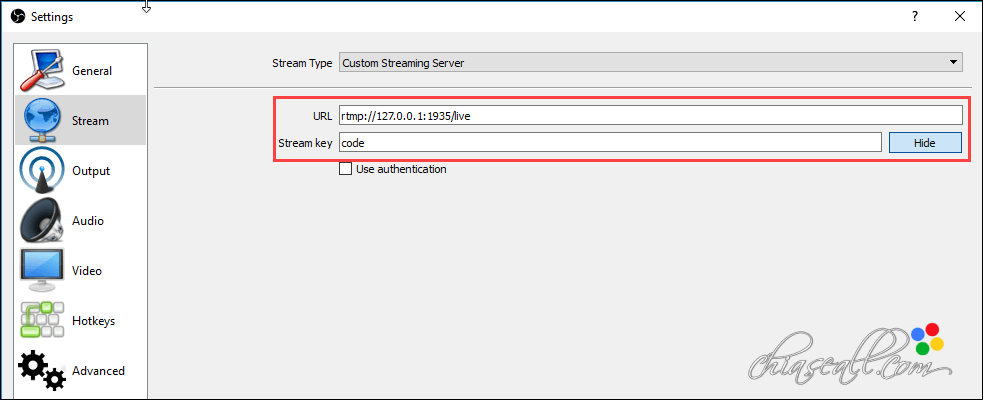
Bây giờ việc còn lại là các bạn là tùy biến chỉnh sửa các tài nguyên cho việc quay màn hình và live stream.
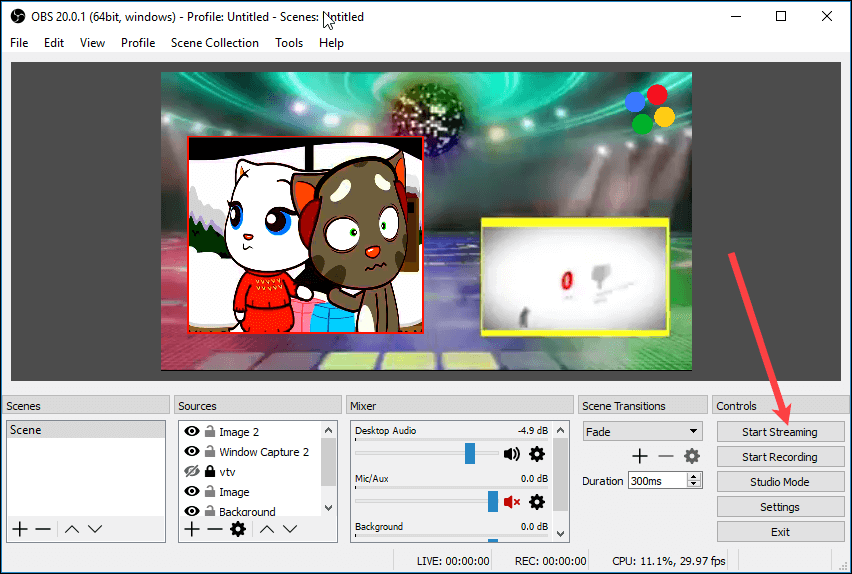
Bài viết này mình muốn chia sẻ làm thế nào để quay một màn hình Windows bất kỳ bằng OBS chứ không phải quay full màn hình làm việc của chúng ta. Có nghĩa bạn sẽ chỉ việc quay màn hình cửa sổ chứa Video đang live stream và đưa vào OBS còn những cái khác không quan tâm thì các bạn thực hiện như sau:
1. Mở một cửa sổ trình duyệt mới để xem Video đang live stream, ở đây mình sử dụng Chrome và mở một Video đang live stream trên Youtube.
2. Trên OBS Studio thêm vào một đối tượng là Windows Capture và lựa chọn trình duyệt mà chúng ta đang mở Video.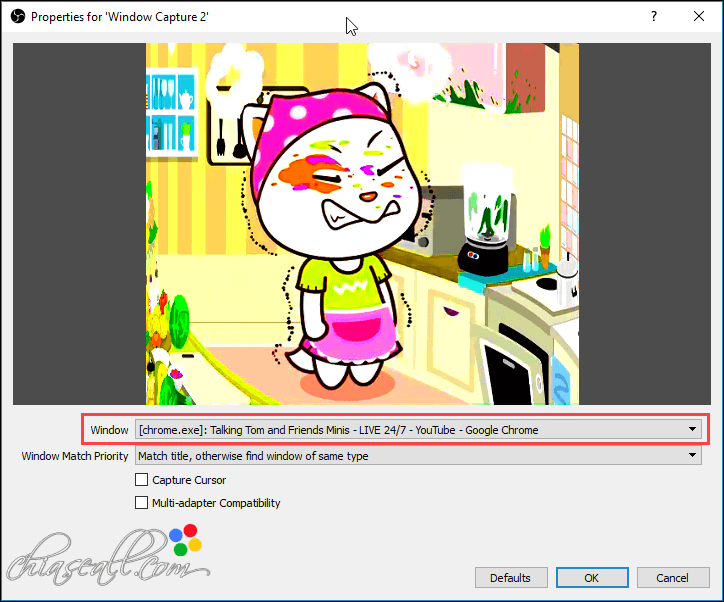
3. Trở lại giao diện chính của OBS Studio, tại đây trên đối tượng Windows Capture lúc nãy sẽ xuất hiện Video mà chúng ta đang phát trên trình duyệt.
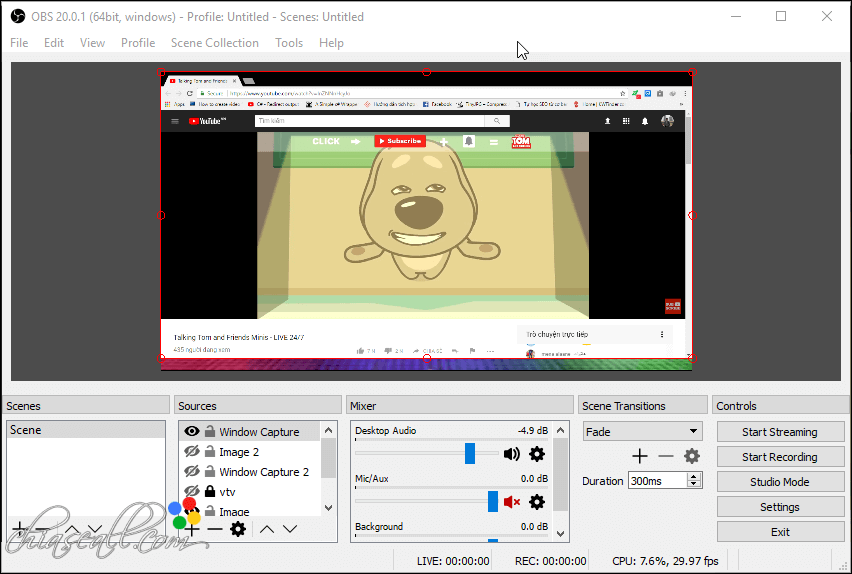
Hiện tại nó sẽ thu hết toàn bộ cửa sổ của trình duyệt này, các bạn muốn lấy khung hình Video thôi thì làm thế nào? Sẽ có 2 cách cho các bạn lựa chọn.
- Cách thứ nhất: Bạn chọn Full màn hình Video đang phát và nhấn Alt+Tab để chuyển qua OBS Studio hay một cửa sổ Windows bất kỳ.
- Cách thứ 2: tiến hành Crop khung hình kia về đúng với kích thước của Video, để thực hiện điều này, bạn click chuột phải vào đối tượng Windows Capture này chọn Transform/Edit Transform. Chỉnh sửa các thông số trong mục Crop để cắt các cạnh của khung hình và giữ lại đúng kích thước của Video.
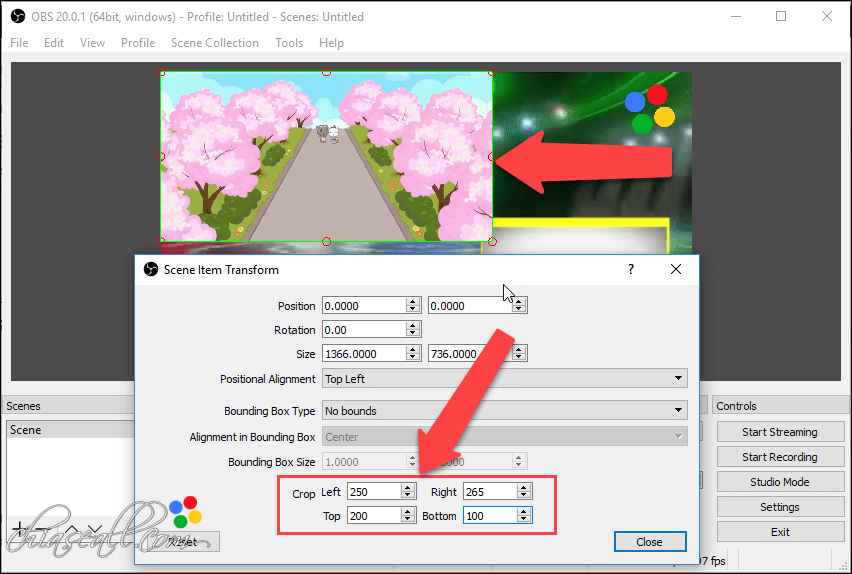
Bây giờ chúng ta đã có được Video quay từ cửa sổ trình duyệt đang phát, bạn có thể điều chỉnh vị trí Video này trên trình Preview dễ dàng và cũng rất dễ thay đổi kích thước hay tỷ lệ Video (giữ Shift và kéo góc Video để thay đổi tỷ lệ Video).
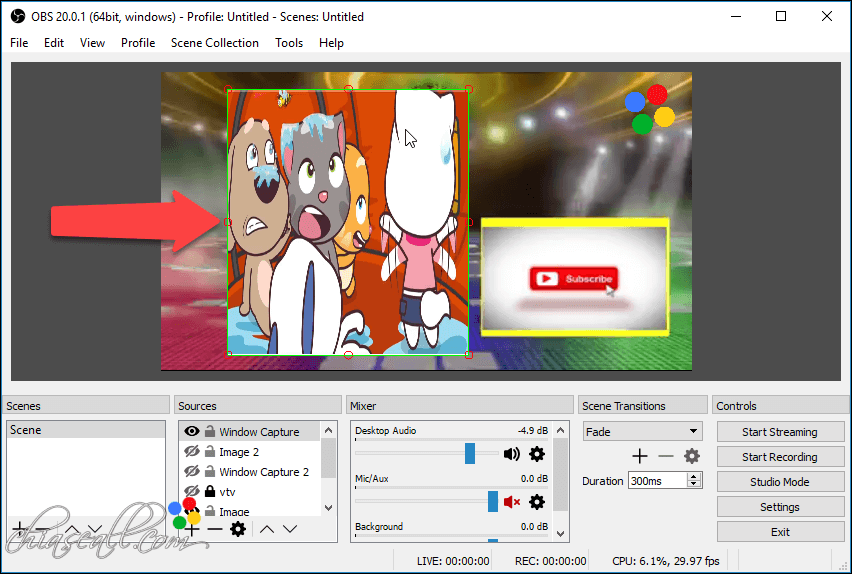
Bây giờ các bạn chỉ việc nhấn Start Streaming và thực hiện việc gửi dữ liệu lên RTMP server trên Localhost của chúng ta.
Live stream bằng ffmpeg
Luồng Video chúng ta đang ở RTMP server và bây giờ ta lấy luồng Video này đưa vào ffmpeg. Đơn giản là các bạn chỉ việc thay đường dẫn rtmp://127.0.0.1:1935/live/code vào đầu vào Video trong code ffmpeg. Lúc đó Video sẽ được live stream lên kênh Youtube của chúng ta với khóa luồng đã được thiết lập trong code ffmpeg.
ffmpeg -re -i "rtmp://127.0.0.1:1935/live/code" -c:v copy -c:a aac -ar 44100 -ab 128k -ac 2 -flags +global_header -bsf:a aac_adtstoasc -bufsize 5000k -f flv rtmp://a.rtmp.youtube.com/live2/xxxx-xxxx-xxxx-xxxx
Bạn có thể sử dụng Video này và đưa vào code ffmpeg có biến đổi âm thanh hình ảnh của mình và live stream thử xem thế nào nhé.
Lời kết
Như vậy bài viết này mình đã hướng dẫn live stream Video đang live streaming với sự kết hợp của OBS+NGINX+ffmpeg. Đây là một cách để giúp các bạn có thể live stream những gì có trên màn hình chúng ta và biến đổi qua những dòng code ffmpeg. Hy vọng sẽ hữu ích với các bạn. Xin chào và hẹn gặp lại.

Để lại một bình luận